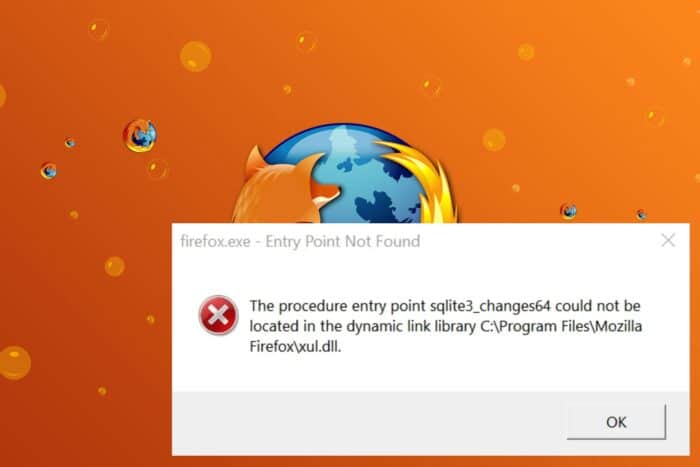Microsoft Teamsのバージョン履歴を表示してダウンロードする方法
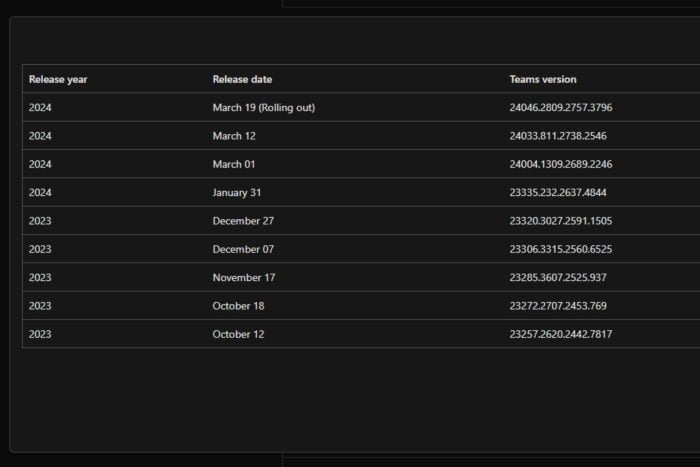
Microsoft Teamsは進化してきましたが、それでも以前のバージョンに戻す必要がある場合があります。これは、アプリの不安定性や頻繁なアプリの不具合によることがあります。
特定の機能を持つバージョンを探している場合は、その特定のバージョンをダウンロードできるように、バージョン履歴が必要です。
Microsoft Teamsのバージョン履歴にアクセスする方法
1. リリースノートにアクセスする
Microsoftは、リリースされたTeamsの各バージョンのリリースノートのデータベースを保持しています。ノートには、前のバージョンからの変更点、更新、および新機能が含まれています。リリースノートを確認したら、バージョン番号をメモしてください。
Microsoftは、リリース日とバージョン番号を含むバージョン履歴専用のサイトも持っており、以前のバージョンをダウンロードするのを容易にしています。
ダウンロードしたいバージョンが決まったら、次に進むことができます。残念ながら、Microsoftは自社のウェブサイトに古いバージョンのTeamsを保存していません。前のバージョンにはアクセスできますが、他の古いバージョンをダウンロードするには、サードパーティのサイトからダウンロードする必要があります。
2. 希望のバージョンをダウンロードする
注意:WindowsReportはUptodown.comサイトと提携していません。ファイルをこのサイトからダウンロードする前に、慎重に調査し、ウイルス対策ソフトを必ず用意してください。
- ウェブブラウザを起動し、Uptodownサイトに移動します。
- 下にスクロールして、古いバージョンをクリックします。
-
バージョン履歴でメモしたバージョン番号を使い、CTRL + Fを押して貼り付けて、より早く見つけます。
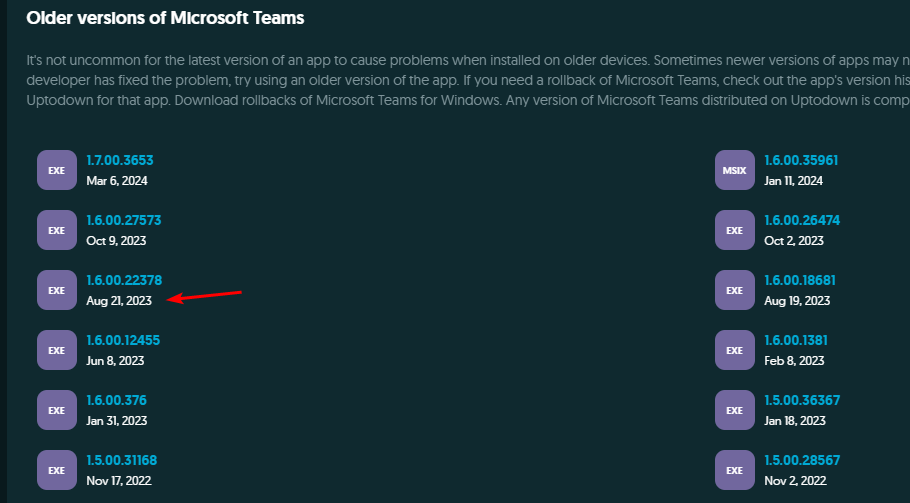
- ダウンロードが完了するのを待ち、画面の指示に従ってTeamsをインストールします。
古いTeamsバージョンに戻ることの利点と欠点
利点
- 安定性: 最新のバージョンは、一般ユーザーによってまだテストされていない新機能を持っているため、安定性の問題が発生することがよくあります。以前のバージョンに戻すことで安定性が回復します。
- 互換性: 新しい更新は、時には現状を乱すことで、特に古いハードウェアとの互換性問題を引き起こすことがあります。ダウングレードにより、使用を続けることができます。
- 機能の保持: アップグレードは常に歓迎されるわけではなく、古いUIや機能を保持したいユーザーもいます。ロールバックすれば、これらの好ましい機能を引き続き利用できます。
欠点
- 高リスクの露出: 新しいバージョンにはセキュリティ更新プログラムが適用されているため、ダウングレードはデバイスを潜在的な脆弱性にさらすことになります。
- 互換性とサポート: 古いバージョンはサポートが欠如している可能性があり、ハードウェアとの互換性がない場合もあります。また、異なるバージョンを使用すると、効果的にコミュニケーションできなくなることがあります。
- データ損失: 特にMicrosoftからのバージョンではない場合、ダウングレード時にデータの破損や損失のリスクがあります。
最終的にMicrosoft Teamsのバージョン履歴を表示することは情報提供の目的であり、ダウングレードのためではありません。最新のバージョンでMicrosoft Teamsが動作しない場合や他の問題が発生している場合、通常は再起動、修復、または再インストールで解決できます。
高度なトラブルシューティングについては、ダウングレードする前にMicrosoftに直接問い合わせることを検討してください。ただし、どうしてもロールバックする必要がある場合は、データ損失やセキュリティの脆弱性のリスクを最小限に抑えるために、重要な情報をバックアップし、できるだけ早くアップグレードしてください。
また、データを失うことを避けるために、2つのMicrosoft Teamsアプリをインストールすることもできます。これで、Teams内の変更を評価し、有意義な決定を下すための良い位置にいることを願っています。
以前にTeamsアプリをダウングレードしたことはありますか?それがコミュニケーションの向上に役立ったと思いますか?下のコメントセクションで教えてください。